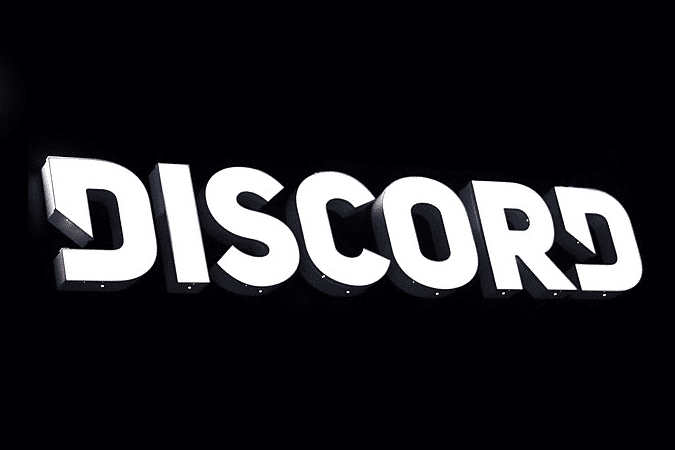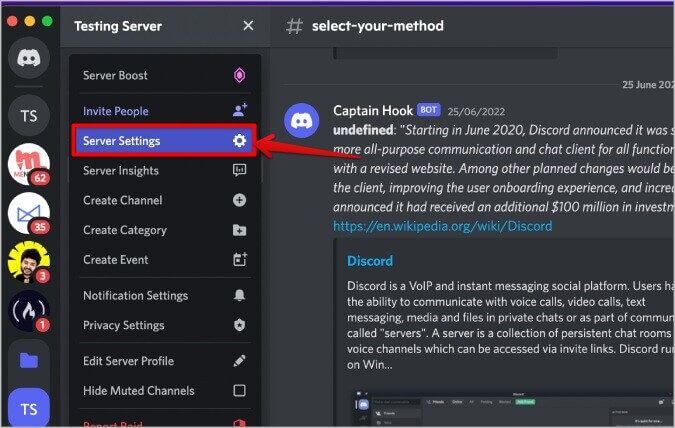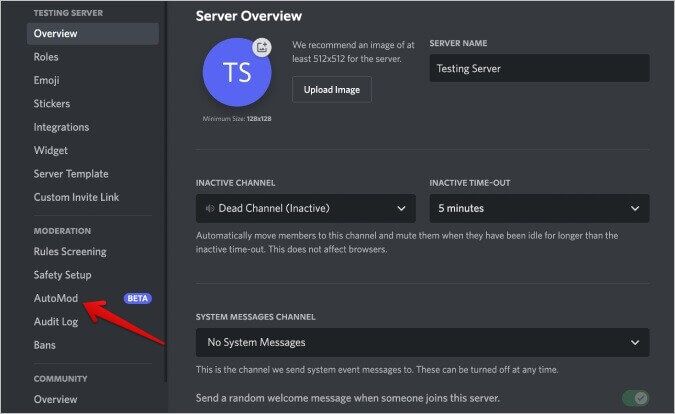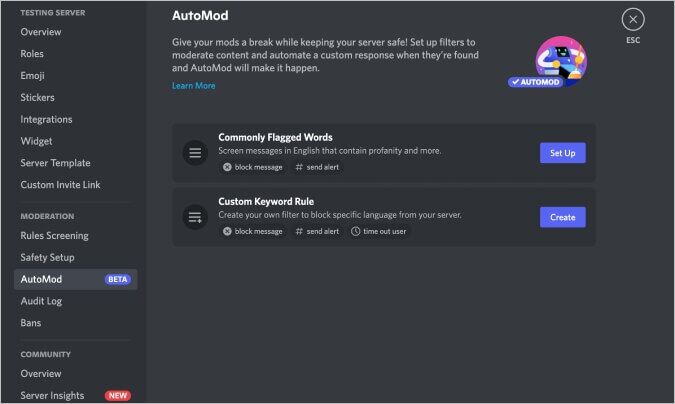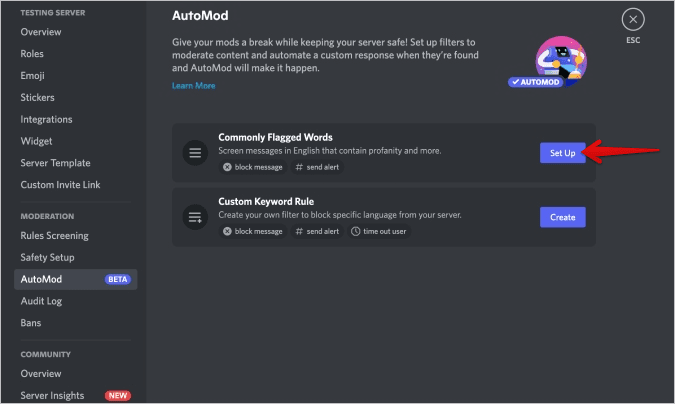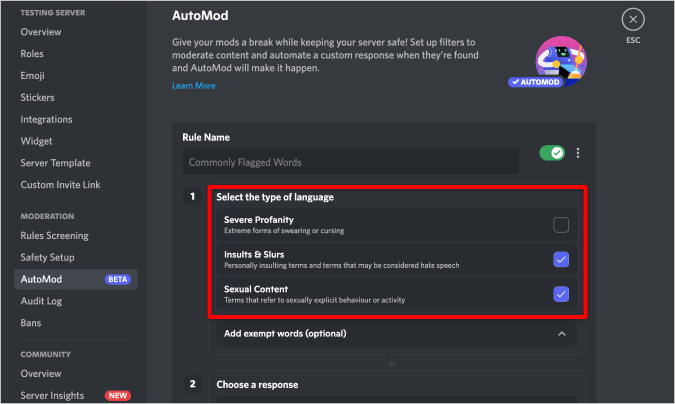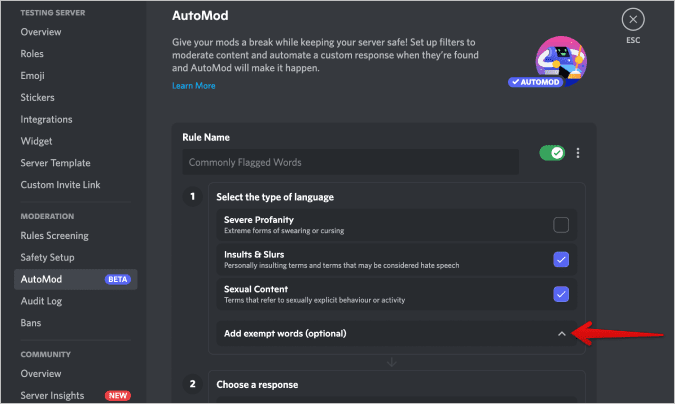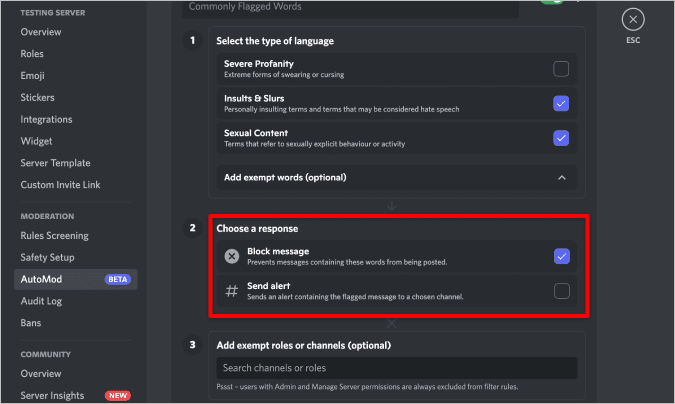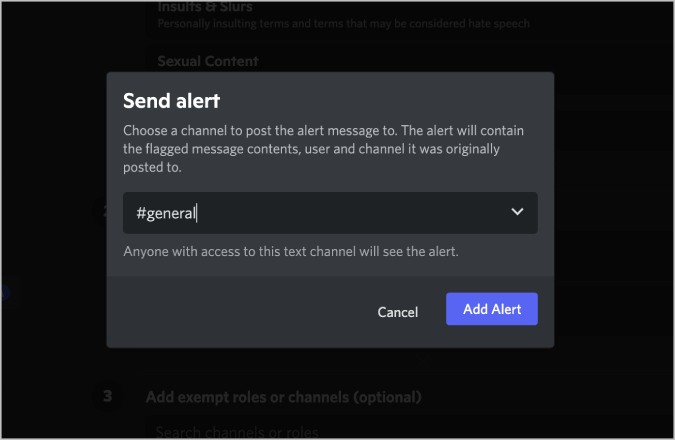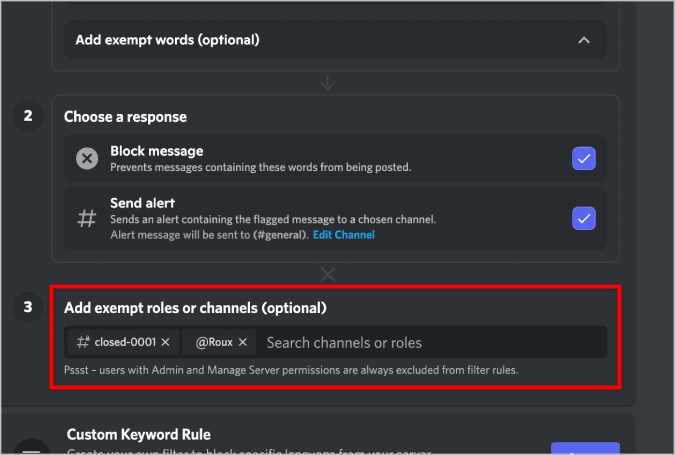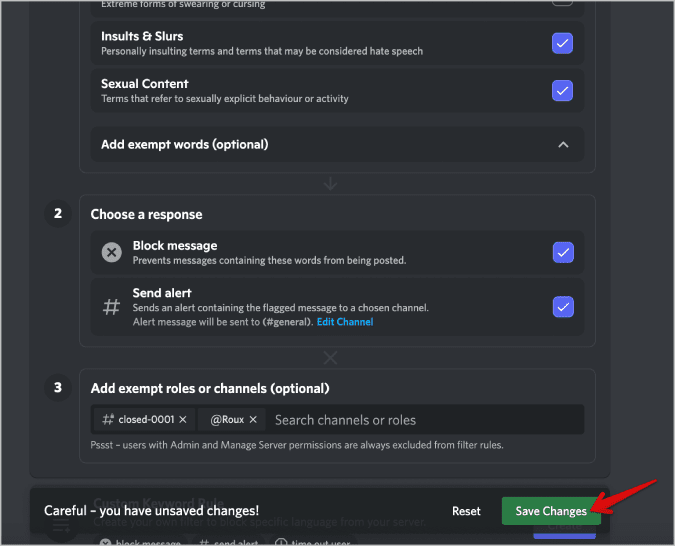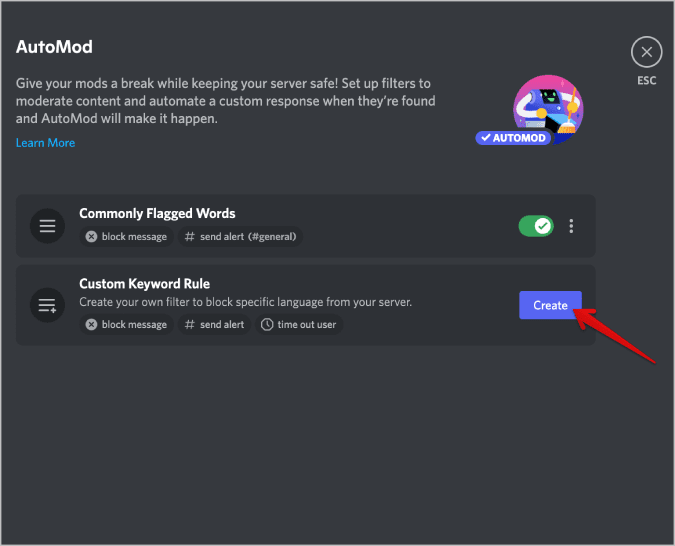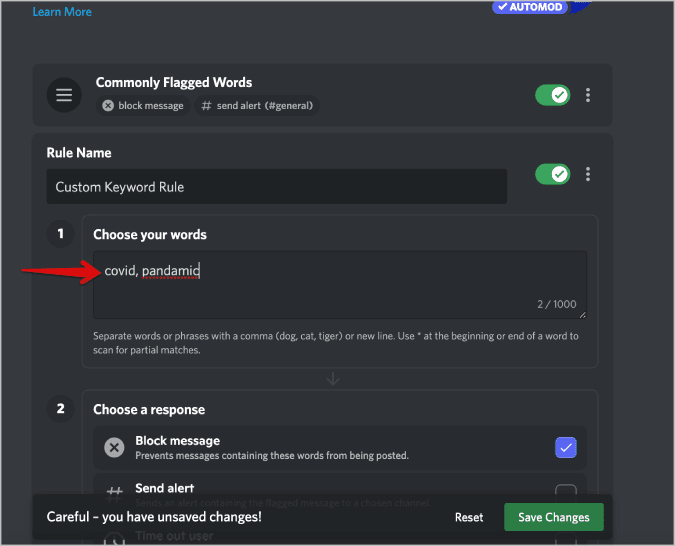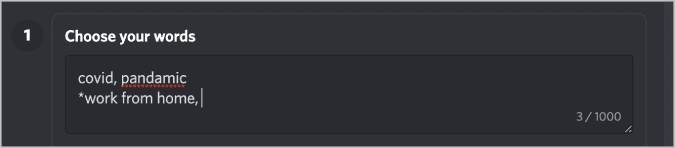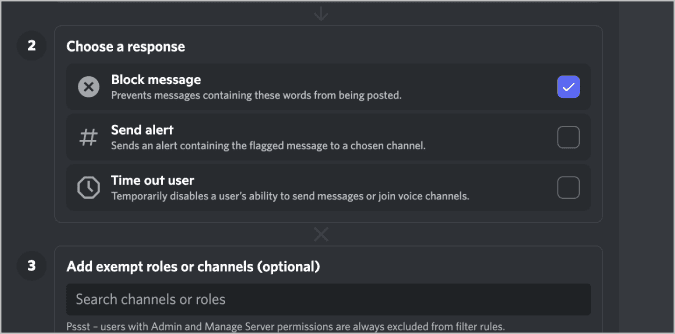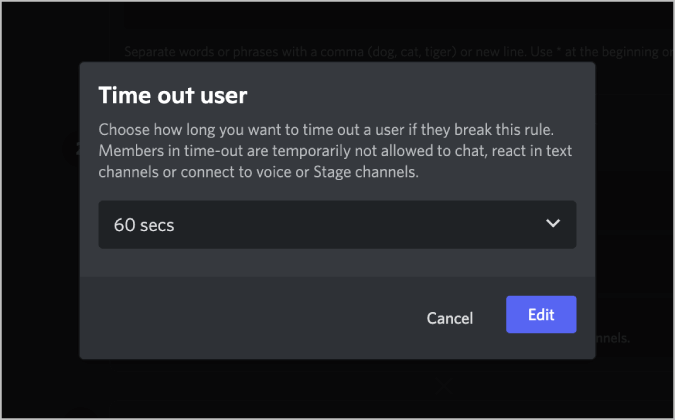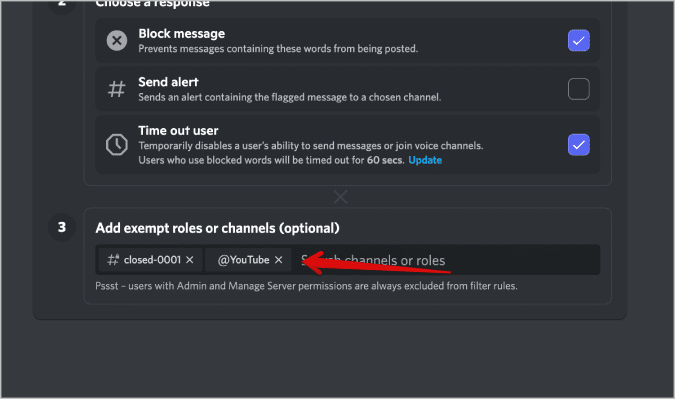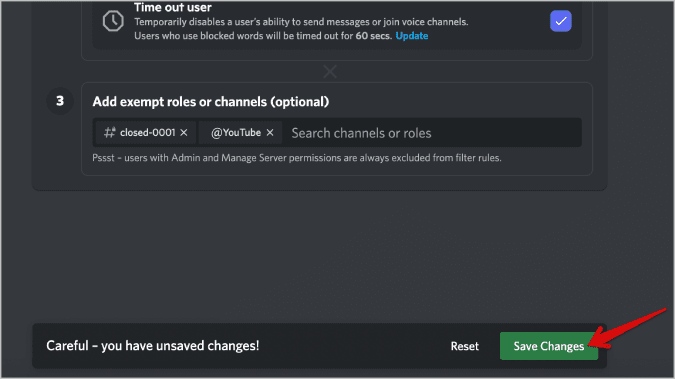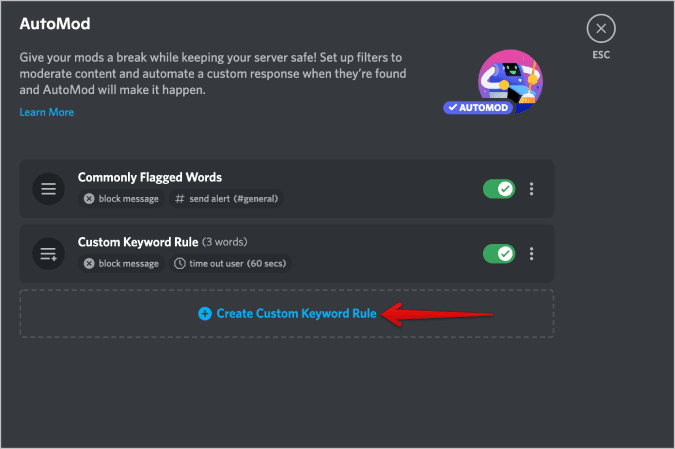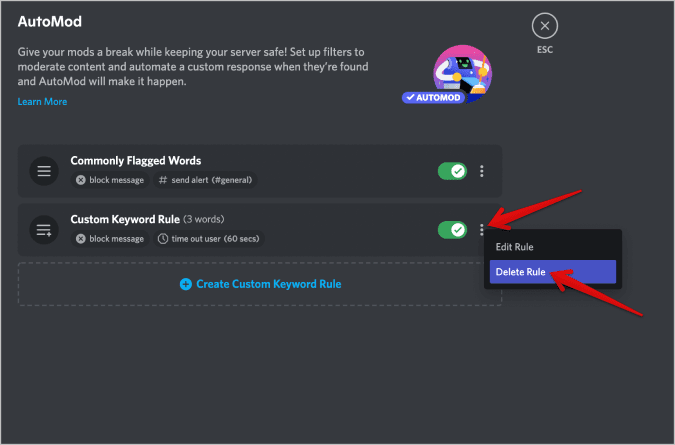So richten Sie die Inhaltsbearbeitung ein, um Wörter auf Discord zu blockieren
Normalerweise müssen wir uns darauf verlassen Discord-Bots wie MEE6 Der Dyno Bot zum Ändern des Inhalts Discord-Server. Aber mit dem neuesten Update hat Discord Funktionen zur Inhaltsmoderation hinzugefügt, mit denen Administratoren Wörter auf Discord-Servern blockieren können. Das Feature befindet sich noch in der Beta-Phase, funktioniert aber wie vorgesehen. Außerdem handelt es sich um ein serverseitiges Update, sodass Sie möglicherweise noch keine Option zum automatischen Moderieren einiger Ihrer Server finden. Hier erfahren Sie, wie Sie Wörter blockieren, Warnungen senden und Benutzer auf Discord vorübergehend blockieren.
So richten Sie die Inhaltsbearbeitung auf Discord ein
Zuerst werden wir die neu eingeführte Inhaltsbearbeitungsfunktion einrichten und dann zwei Möglichkeiten zum Blockieren von Wörtern und Sätzen auf Discord-Servern untersuchen.
1. Zuerst öffnen Discord-Server Wo Sie die Inhaltsmoderation aktivieren möchten. Sie können die Inhaltsmoderation nur aktivieren, wenn Ihre Rolle auf diesem Server Zugriff auf die Servereinstellungen hat.
2. Klicken Sie nun auf Servername in der oberen linken Ecke und wählen Sie dann eine Option aus Server Einstellungen.
3. Auf Seite Server Einstellungen , klicken Sie auf Option AutoMod in der linken Seitenleiste.
Anstatt von AutoMod , Du wirst vielleicht finden Inhaltsformatierung. Beide Optionen führen Sie zu derselben Moderationsseite.
4. Jetzt sollten Sie hier zwei Optionen finden. Beliebte Tags und benutzerdefinierte Schlüsselwortregeln. Die Option markierte Wörter ist nützlich, um Nachrichten zu blockieren, die Obszönitäten, Beleidigungen, sexuelle Inhalte und Hassreden enthalten. Bei dieser Option müssen Sie keine Wörter eingeben. Discord ergreift automatisch Maßnahmen, wenn Nachrichten mit solchen Wörtern gefunden werden.
Mit der benutzerdefinierten Keyword-Basisoption können Sie die Wörter und Phrasen, die Sie nicht möchten, in Ihren Server eingeben.
1. Bereiten Sie die häufig markierten Wörter vor
1. Um allgemeine Tag-Wörter einzurichten, klicken Sie auf die Schaltfläche "Bereiten" neben ihr.
2. Hier können Sie den Typ auswählen Die Sprache die Sie blockieren möchten. Du könntest Wählen Sie Obszönität Beleidigungen und sexuelle Inhalte.
3. Wenn Discord Es blockiert alle Wörter, die Sie nicht erwarten. Sie können auf die Option „Ausgeschlossene Wörter hinzufügen“ klicken und die Wörter hinzufügen, die Discord nicht blockieren soll. Betrachten Sie es als ein unbeschriebenes Blatt.
4. Innerhalb der Sektion Wählen Sie eine Antwort aus , können Sie eine Aktion für solche Nachrichten festlegen. Sie können die Nachricht blockieren; Sie können eine Benachrichtigung an den Absender senden; Oder Sie können beides tun.
5. Aktivieren der Option zum Senden einer Benachrichtigung an Öffnen Sie ein kleines Popup Wo Sie einen Textkanal auswählen können, auf dem Benachrichtigungen gesendet werden. Unabhängig davon, in welchem Kanal die Nachricht erkannt wurde, sendet Discord nur eine Warnung an diesen bestimmten Kanal.
6. Wenn Sie auf einem bestimmten Discord-Server keine Inhalte formatieren oder Wörter blockieren oder eine Rolle entfernen möchten, fügen Sie sie in der Option Außer Rollen oder Kanäle hinzufügen hinzu.
Sie müssen keine Benutzer entfernen, die dies getan haben Administratorberechtigungen und Serververwaltung. Es ist standardmäßig ausgeschlossen.
7. Wenn Sie fertig sind, klicken Sie auf die Schaltfläche "Änderungen speichern" um die Änderungen anzuwenden.
2. Erstellen Sie benutzerdefinierte Schlüsselwortregeln
Die vorherige Methode scannt Nachrichten automatisch und ergreift entsprechende Maßnahmen. Wenn Sie jedoch bestimmte Wörter blockieren möchten, müssen Sie benutzerdefinierte Schlüsselwortregeln erstellen. Beispiele können im Internet übliche Kurzformen sein.
1. Um Regeln zu erstellen benutzerdefinierte Schlüsselwörter , drück den Knopf "Konstruktion" neben Gurke "Benutzerdefinierte Keyword-Basis".
2. Fügen Sie unter der Option „Wählen Sie Ihre Wörter“ alle Wörter hinzu, die Sie von Ihrem Server blockieren möchten. Jedes Wort muss durch ein Komma (,) getrennt oder in die nächste Zeile eingefügt werden.
3. Standardmäßig dauert es Discord Aktionen nur, wenn diese Wörter genau im Brief erscheinen. Geben Sie * (Sternchen) vor oder nach dem Wort ein, um eine teilweise Übereinstimmung zu erhalten.
4. Unter der Auswahl Antwortoption, Du kannst wählen ein Verbot Diese Nachricht sendet eine Warnung und eine Zeitüberschreitung an den Benutzer. Benutzer-Timeout bedeutet, dass der Benutzer vorübergehend daran gehindert wird, Nachrichten auf Ihrem Server zu senden oder sogar Sprachnachrichten beizutreten.
5. Indem Sie die Option Send Alert aktivieren, können Sie den Kanal im Popup auswählen. Ebenso wird durch Aktivieren des Timeout-Benutzers ein Popup geöffnet, in dem Sie die Zeit von 60 Sekunden bis zu einer Woche auswählen können.
6. Wenn Sie diese Überarbeitungen auf einem bestimmten Kanal auf Ihrem Server nicht möchten oder wenn Sie eine Rolle entfernen möchten, können Sie sie in der Option außer Rollen oder Kanäle hinzufügen hinzufügen.
7. Wenn Sie fertig sind, klicken Sie unten auf der Seite auf die Schaltfläche Änderungen speichern. Ihre Änderungen werden gespeichert und Discord beginnt mit den Aktionen gemäß den von Ihnen festgelegten Einstellungen.
8. Wenn Sie lieber unterschiedliche Aktionen für verschiedene Keywords durchführen möchten, klicken Sie auf die Option Benutzerdefinierte Keyword-Basis erstellen. Wenn Personen bestimmte Wörter verwenden, können Sie auf diese Weise auswählen, ob Sie nur die Nachricht blockieren möchten. Aber wenn sie ein anderes Wort verwenden, können Sie sie warnen oder sogar eine Auszeit für sie setzen.
9. Um es zu deaktivieren, schalten Sie den Schalter daneben aus. Um ihn dauerhaft zu löschen, klicken Sie auf das Kebab-Menü (drei Punkte) neben der Basis und wählen Sie die Option zum Löschen der Basis.
Fragen und Antworten
1. Wie viele benutzerdefinierte Keyword-Regeln können wir erstellen?
Sie können beliebig viele Regeln erstellen. Das Erstellen mehrerer Regeln ist unbegrenzt. Wie auch immer, da man die Regeln nicht benennen kann, kann es sehr verwirrend sein, wenn es so viele gibt.
2. Wie greife ich auf die Discord Auto Mod-Funktion zu?
Sie sollten in der Lage sein, über die Einstellungen Ihres Discord-Servers auf die Funktion zuzugreifen. Sobald Sie sich in den Servereinstellungen befinden, sehen Sie entweder die Option Auto Mod oder Content Moderation. Beide Optionen entsperren die Bearbeitungsfunktionen von Discord. Aber die Funktion befindet sich in der Beta-Phase und noch in der eingeschränkten Version, sodass Sie die Option möglicherweise noch nicht finden.
3. Welche Geräte unterstützt Discord Auto Mod?
Diese Funktion ist auf allen Geräten von Windows-, Mac-, Linux-, Web-, Android- und iOS-Apps verfügbar. In jedem Fall ist es möglich, dass das Feature im aktuellen Rollout-Stand auf einem Gerät verfügbar ist, auf dem anderen jedoch nicht. Dies sollte jedoch behoben werden, wenn die Funktion die Betaphase verlassen hat.
Wörter verbieten und Benutzer auf Discord verbieten
Die Kontrolle über die Inhaltsverwaltung, die Discord bietet, ist im Vergleich zu dem, was Discord-Bots bieten, etwas eingeschränkt. Discord plant, neue Funktionen zu erfinden, wie das Blockieren von Spam-Inhalten, Spam-Erwähnungen, das Filtern verdächtiger Links usw. Obwohl es kein Datum gibt, wann diese Funktionen verfügbar sein werden, sind die jetzt verfügbaren Optionen die wichtigsten und eine willkommene Abwechslung, um Server von dem Durcheinander von Bots und Bot-Nachrichten zu befreien.